ps制作质感的对话框
1、新建画布,背景填充绿色

2、选择形状工具,对话框形状
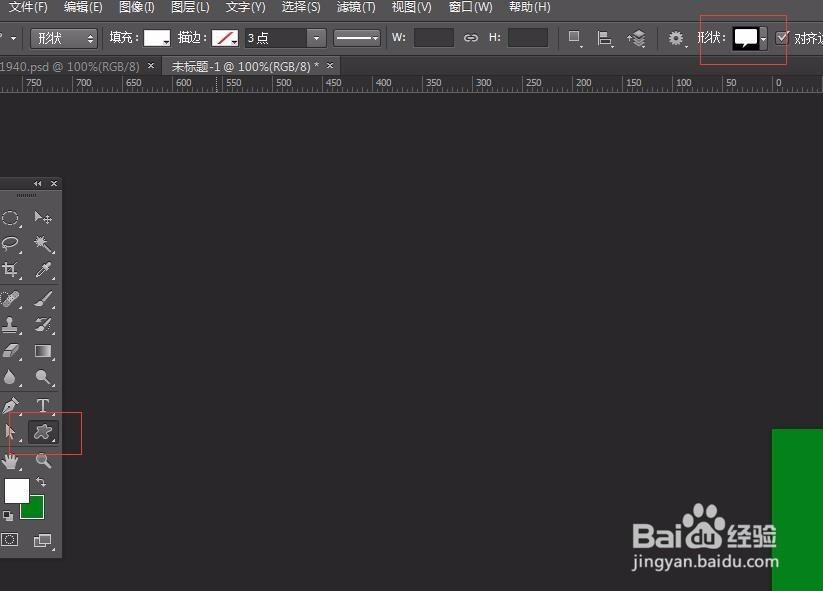
3、填充颜色选为白色,按着shift键绘制对话框
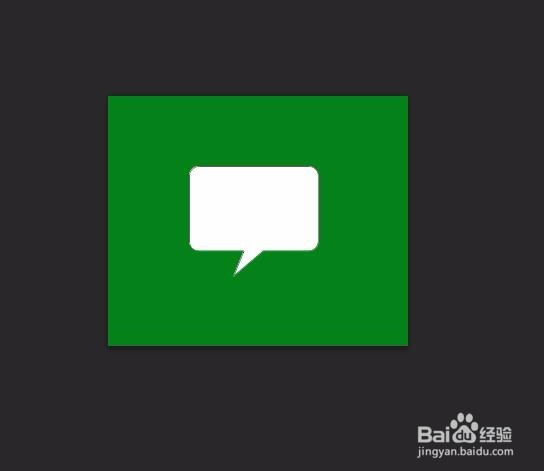
4、设置对话框填充为0;设置对话框图层样式-内阴影

5、设置对话框图层样式-内发光

6、设置对话框图层样式-投影
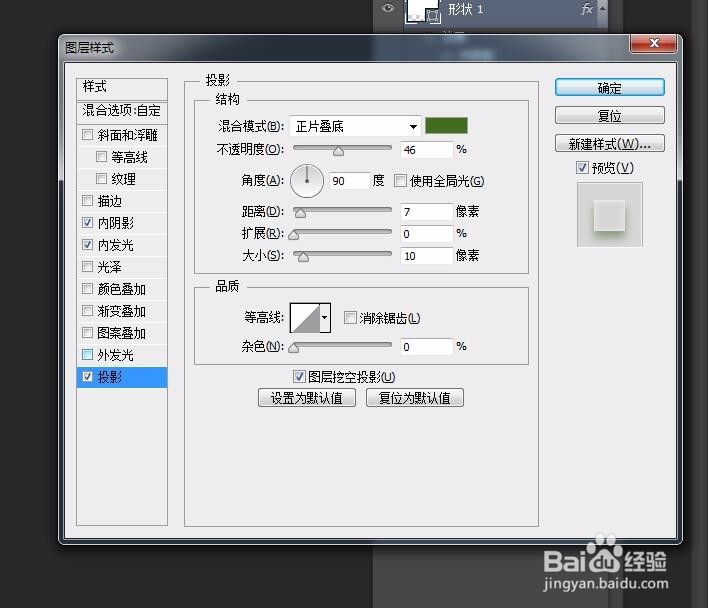
7、复制对话框图层,设置对话框图层样式-内阴影

8、设置对话框图层样式-内发光
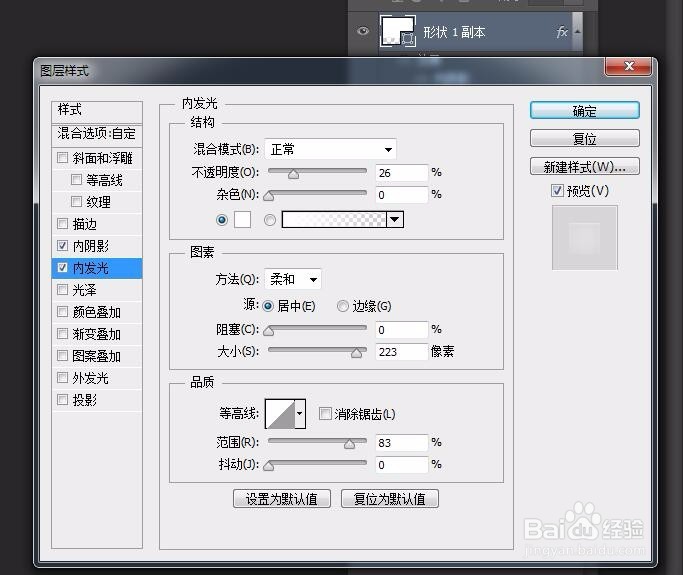
9、设置对话框图层样式-投影
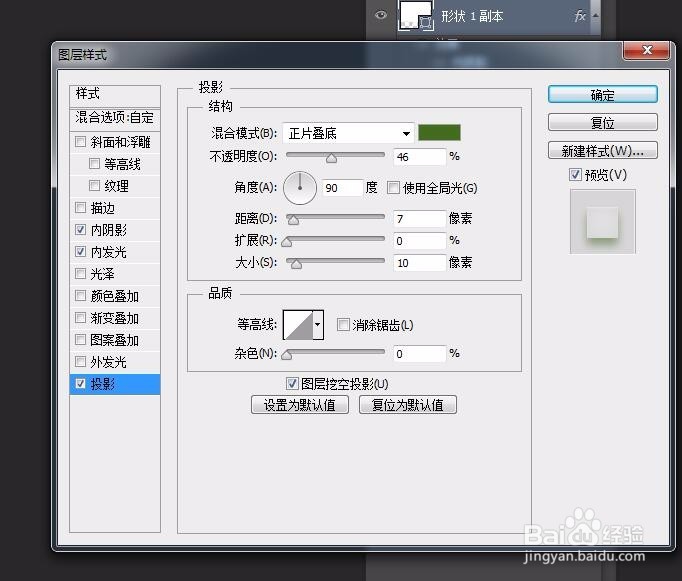
10、再复制对话框图层,清除样式,设置图层蒙版,如图
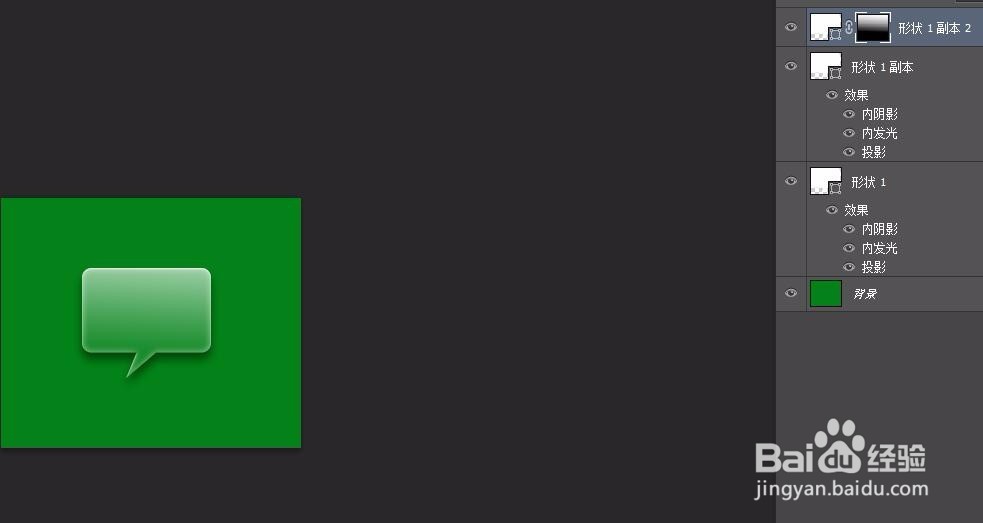
11、在对话框里面写入文字颜色为白色,并设置图层样式-投影

12、效果如图

声明:本网站引用、摘录或转载内容仅供网站访问者交流或参考,不代表本站立场,如存在版权或非法内容,请联系站长删除,联系邮箱:site.kefu@qq.com。
阅读量:58
阅读量:80
阅读量:78
阅读量:137
阅读量:45